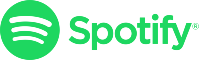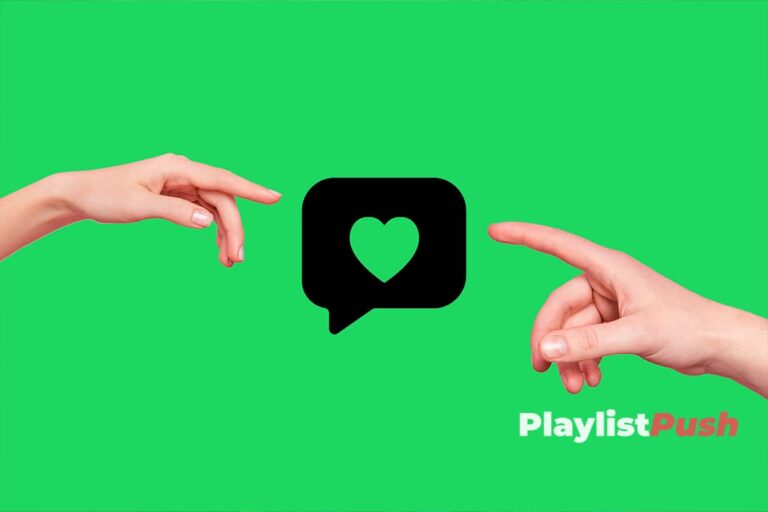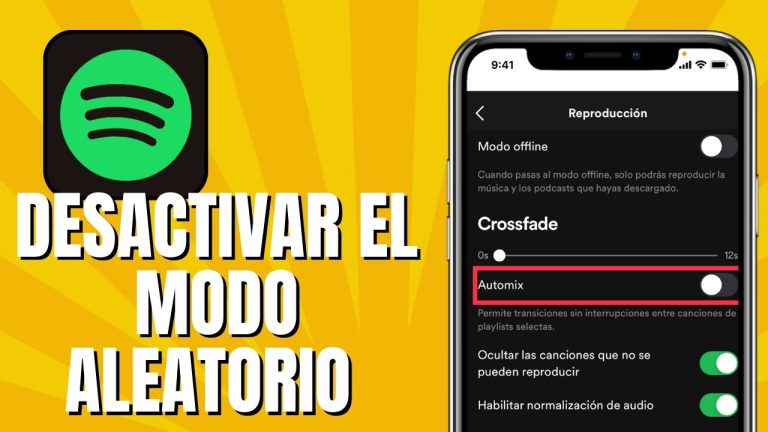Cómo eliminar todas las descargas en Spotify desktop?
Eliminar todas las descargas en Spotify desktop es un proceso sencillo que puede ayudarte a gestionar tu biblioteca de música sin conexión de manera efectiva. Ya sea que desees liberar espacio de almacenamiento en tu dispositivo o empezar de nuevo con tus descargas, esta guía te llevará paso a paso a través del proceso para eliminar todas las descargas en Spotify desktop. También puedes verificar el Spotify Premium APK visitando nuestro sitio web.
Paso 1: Abrir la aplicación de escritorio de Spotify:
Comienza abriendo la aplicación de escritorio de Spotify en tu computadora. Asegúrate de haber iniciado sesión en tu cuenta de Spotify.
Paso 2: Navegar hasta tu biblioteca:
Una vez que la aplicación de Spotify esté abierta, localiza la pestaña “Tu biblioteca” en la barra lateral izquierda. Haz clic en ella para acceder a tu música guardada, listas de reproducción y descargas.
Paso 3: Ir a Descargas:
Dentro de la sección “Tu biblioteca”, encontrarás varias opciones como Listas de reproducción, Artistas, Álbumes y Descargas. Haz clic en “Descargas” para ver toda la música que has descargado para escuchar sin conexión.
Paso 4: Seleccionar todas las descargas:
En la sección de Descargas, verás una lista de todas las canciones y álbumes que has descargado. Para eliminar todas las descargas, deberás seleccionar todos los elementos de la lista.
Si estás usando una computadora con Windows, presiona “Ctrl + A” en tu teclado para seleccionar todos los elementos. Si estás usando una Mac, presiona “Command + A” en su lugar.

Leer también: Cómo eliminar archivos locales en Spotify?
Paso 5: Haz clic derecho y elige “Eliminar descarga”:
Una vez que todos los elementos estén seleccionados, haz clic derecho en cualquiera de las canciones o álbumes seleccionados. Aparecerá un menú contextual con varias opciones. Desde el menú, elige “Eliminar descarga” para iniciar el proceso de eliminación.
Alternativamente, también puedes hacer clic en cualquier elemento seleccionado y presionar la tecla “Eliminar” en tu teclado para quitar las descargas.
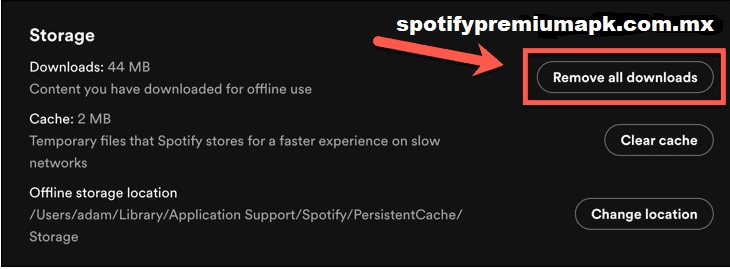
Paso 6: Confirmar la eliminación:
Después de seleccionar “Eliminar descarga”, Spotify te pedirá que confirmes la acción. Haz clic en “Sí” o “Eliminar” para confirmar que deseas eliminar todas las descargas seleccionadas de tu dispositivo.
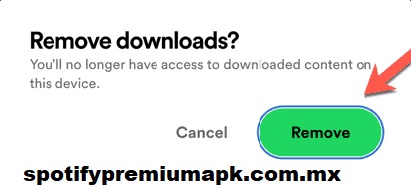
Paso 7: Esperar a que se eliminen las descargas:
Dependiendo del número de descargas que hayas seleccionado, puede llevar algún tiempo que Spotify las elimine todas de tu dispositivo. Ten paciencia y espera a que el proceso se complete.
Paso 8: Verificar la eliminación:
Una vez que Spotify haya terminado de eliminar las descargas, vuelve a la sección de Descargas para verificar que todas las descargas se hayan eliminado correctamente. Ya no deberías ver ningún elemento en la lista.
Conclusión: Eliminar todas las descargas en Spotify desktop es un proceso sencillo que te permite gestionar tu biblioteca de música sin conexión de manera eficiente. Siguiendo la guía paso a paso proporcionada anteriormente, puedes eliminar fácilmente la música descargada de tu dispositivo y liberar espacio de almacenamiento para nuevas descargas u otros archivos. Ya sea que estés limpiando tu biblioteca o comenzando de nuevo, saber cómo eliminar todas las descargas en Spotify desktop te brinda un mayor control sobre tu experiencia auditiva de música. También te puede gustar YouTube Vanced.
Leer también: Qué es enriquecer (o mejorar) en Spotify?